E-deklaracje - JPK: Różnice pomiędzy wersjami
| Linia 25: | Linia 25: | ||
| − | * Przypisywanie kodu GTU z pozycji | + | * Przypisywanie kodu GTU z pozycji (opcjonalne przepisanie kodów z pozycji do nagłówka w czasie edycji dokumentu - operacja wykonywana automatycznie przy zatwierdzeniu dokumentu (z zapisem zmian)) |
| Linia 38: | Linia 38: | ||
* '''JPK_email''' - domyślny adres mailowy do przesłania potwierdzenia złożenia deklaracji JPK | * '''JPK_email''' - domyślny adres mailowy do przesłania potwierdzenia złożenia deklaracji JPK | ||
* '''Platnik_data_urodzenia''' - dla jednoosobowych działalności gospodarczych | * '''Platnik_data_urodzenia''' - dla jednoosobowych działalności gospodarczych | ||
| − | * '''ustaw_jpkgtu_na_podstawie_pozycji''' - | + | * '''ustaw_jpkgtu_na_podstawie_pozycji''' - tryb przypisywania kodów GTU z pozycji. Ustawienie domyślne (TAK) powoduje, że przy zapisie dokumentu system automatycznie pobiera kody GTU przypisane do pozycji dokumentu. Po ich zgrupowanie (wg różnych grup GTU) informacja zostaje zapisana w nagłówku. Przy takim stanie przełącznika ewentualne dopisanie nowego kodu w nagłówku zostanie '''zignorowane'''. Jeżeli kody GTU mają być określone wyłącznie w nagłówku dokumentu należy wyłączyć klucz (ustawienie NIE). |
Wersja z 10:46, 20 lis 2020
| Ten artykuł jest w trakcie tworzenia, nie wszystkie odnośniki mogą działać poprawnie lub być rozwinięte Możesz nam pomóc przy rozbudowie dokumentacji systemu - zobacz jak możesz tego dokonać |
Deklaracje JPKV7
Uzupełnianie danych do deklaracji JPKV7 (Kody GTU - sprzedaż / Kody transakcji / Typ dokumentu)
- Karta towarowa (kody GTU dla pozycji dokumentu)
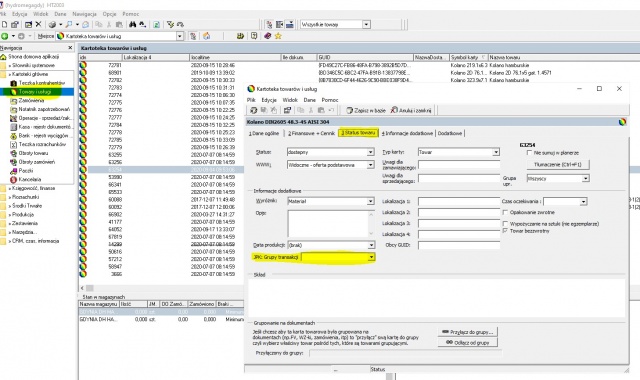
- Operacje sprzedażowe (kody GTU wynikające z pozycji lub niezależne dla nagłówka (patrz klucz konfiguracji))
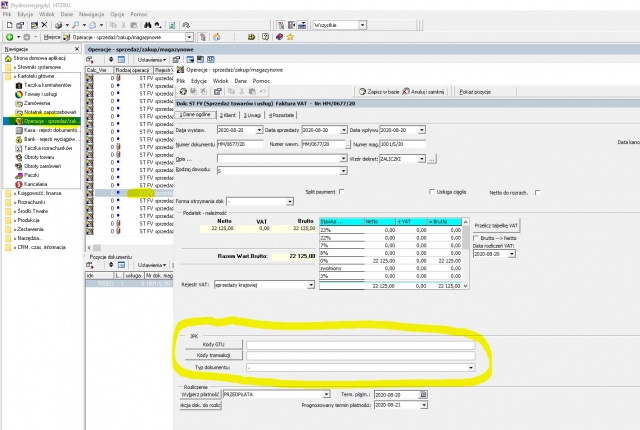
- Operacje zakupowe (Kody transakcji / Typ dokumentu)
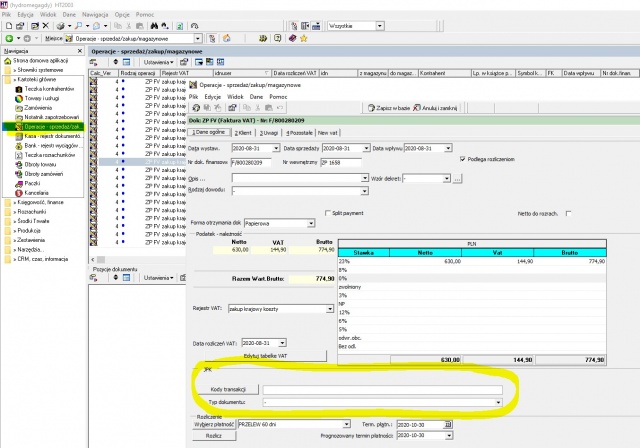
- Przypisywanie kodu GTU z pozycji (opcjonalne przepisanie kodów z pozycji do nagłówka w czasie edycji dokumentu - operacja wykonywana automatycznie przy zatwierdzeniu dokumentu (z zapisem zmian))
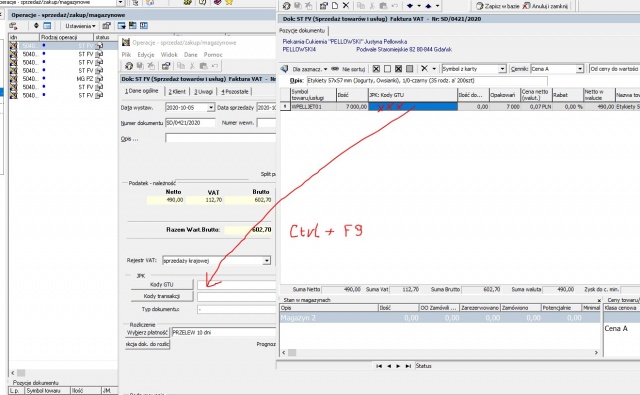
Przed przystąpieniem do generowania deklaracji należy sprawdzić w programie IntNetCenter poprawność wypełnienia wszystkich danych adresowych właściciela pakietu (a w szczególności dane dotyczące Urzędu Skarbowego) i odpowiednio skonfigurować następujące klucze.
- JPK_email - domyślny adres mailowy do przesłania potwierdzenia złożenia deklaracji JPK
- Platnik_data_urodzenia - dla jednoosobowych działalności gospodarczych
- ustaw_jpkgtu_na_podstawie_pozycji - tryb przypisywania kodów GTU z pozycji. Ustawienie domyślne (TAK) powoduje, że przy zapisie dokumentu system automatycznie pobiera kody GTU przypisane do pozycji dokumentu. Po ich zgrupowanie (wg różnych grup GTU) informacja zostaje zapisana w nagłówku. Przy takim stanie przełącznika ewentualne dopisanie nowego kodu w nagłówku zostanie zignorowane. Jeżeli kody GTU mają być określone wyłącznie w nagłówku dokumentu należy wyłączyć klucz (ustawienie NIE).
Tworzenie i wysyłanie deklaracji
Deklarację elektroniczną VAT-7 tworzy się w kartotece e-Deklaracje JPKV7 dostępnej z drzewa opcji Księgowość, finanse.
Po stworzeniu deklaracji przeglądanie ewidencji sprzedaży i ewidencji zakupu jest teraz dostępne na 3 zakładce utworzonej Deklaracji JPKV7 - jak widać poniżej.
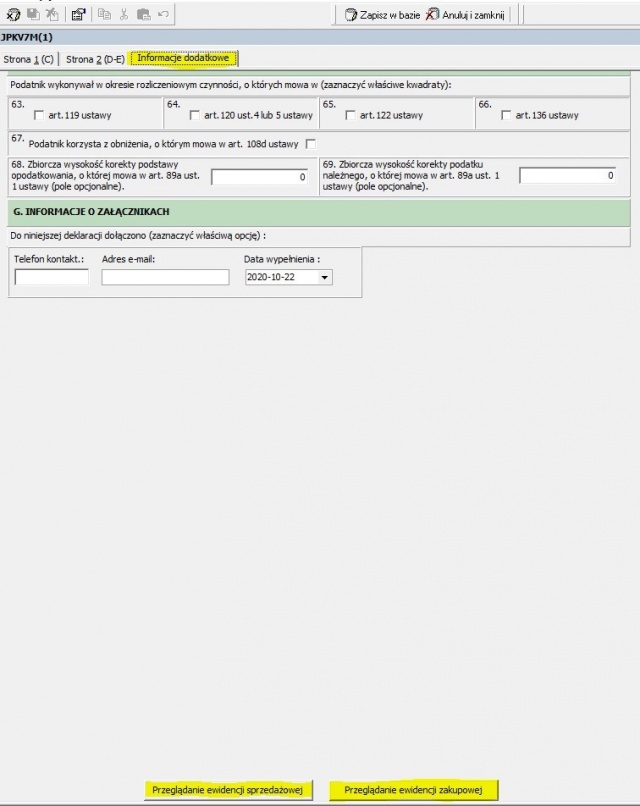
Aby wydrukować kontrolny wydruk danych zawartych w części nagłówkowej JPK potrzebny jest plik JPK_V7.fr3, który należy wgrać do katalogu Reports. Pierwszy wydruk musi być zrobiony przez użytkownika z kontem administratora.
Wysyłka
Wysyłka deklarcji JPKV7 odbywa się przez stronę Ministerstwa Finansów.
- Link do klienta JPK WEB:
https://e-mikrofirma.mf.gov.pl/jpk-client
- Instrukcja wysyłki:
https://www.podatki.gov.pl/media/6342/podr%C4%99cznik-u%C5%BCytkownika-klient-jpk_web.pdf
- Jak ustawić podpis do wysyłki JPK: